30
2010
PDFcreator : Comment fusionner plusieurs documents en un PDF
Bonjour,
Voici une petite astuce vous permettant de créer un seul PDF à partir de plusieurs fichiers.
Pour commencer il vous faut installer pdfcreator disponible gratuitement sur cette page.
Pour info, lors de l’installation pdfcréator crée une imprimante (à son nom) qui vous servira d’intermédiaire pour créer vos fichiers au format pdf.
Notez que pendant l’installation il vous sera proposer (deux fois) d’installer de la bar pdfcreator (extension pour IE et Firefox) vous pouvez décochez cette option qui ne sert pas à grand chose si ce n’est alourdir votre navigateur favori (voir images ci dessous).
Venons-en au sujet de mon Post, dans mon exemple je vais vous montrer comment fusionner plusieurs jpg en un pdf.
Deux méthodes sont possibles :
-
Depuis le logiciel Pdfcreator :
Pour commencer, ouvrez l’explorateur Windows dans le répertoire contenant les fichiers à fusionner (dans mon exemple d:\pdfcreator), puis, ouvrez votre pdfcreator : démarrer, tous les programmes, pdfcreator puis lancez

Sélectionnez les fichiers à fusionner (dans mon cas les 10 fichiers) et faites les glisser dans la fenêtre de pdfcretaor.
Cette fenêtre s’ouvre alors :Ici choisissez l’option « Mettre e, file d’attente ».
Tous vos fichiers donc apparaitre dans le logiciel, vérifier bien l’ordre si ordre il y a pour avoir un fichier pdf cohérent.Il faut maintenant fusionner les fichier, pour cela soit vous les sélectionnez tous puis cliquez sur Document et « Tous Fusionner » soit vous faites la combinaison de touche « Ctrl + A » . Le logiciel commence alors le process de fusion.
Une fois ce process terminé, vous obtenez ceci :
Pour créer le PDF il ne vous reste plus qu’à imprimer le PDF : cliquez sur Document puis sur Imprimer ou faites « Ctrl + P »
Là une fenêtre s’ouvre, choisissez « Enregistrer » puis l’emplacement où vous souhaitez sauvegarder vos fichiers.
Le PDF est alors créé, la maip est terminée.
-
Directement depuis l’explorateur Windows :
Vous pouvez également réaliser cette manip directement depuis l’explorateur Windows, pour cela ouvrez le répertoire contenant vos fichiers à fusionner, sélectionnez vos fichiers et faites un clic droit sur la sélection.
Là cliquez sur imprimer et choisissez l’imprimante pdfcretor.
puis cliquez sur Imprimer.
La fenêtre de pdfcreator s’ouvre alorsChoisissez enregistrer, nommez votre fichier et le tour est joué votre fichier pdf est alors créé !
Bonne fusion 🙂
Nilz
7 Comments + Add Comment
Leave a comment
- mai 2018
- août 2017
- février 2017
- janvier 2016
- mars 2015
- décembre 2014
- septembre 2014
- juin 2014
- mai 2014
- avril 2014
- mars 2014
- décembre 2013
- octobre 2013
- mars 2013
- décembre 2012
- novembre 2012
- septembre 2012
- juillet 2012
- juin 2012
- mai 2012
- avril 2012
- février 2012
- janvier 2012
- décembre 2011
- novembre 2011
- octobre 2011
- septembre 2011
- août 2011
- juin 2011
- mai 2011
- avril 2011
- mars 2011
- février 2011
- janvier 2011
- décembre 2010
- octobre 2010
- septembre 2010
- août 2010
- juillet 2010
- juin 2010
- mai 2010
- mars 2010
- février 2010
- décembre 2009
- octobre 2009
- août 2009
- juillet 2009
- juin 2009
- mai 2009
- avril 2009
- mars 2009
- février 2009
- janvier 2009
- août 2008
- mai 2008
- avril 2008
- mars 2008
- février 2008
- décembre 2007
- novembre 2007
- octobre 2007
- septembre 2007
- août 2007
- juin 2007
- mai 2007
- avril 2007
- novembre 2006
- octobre 2006
- septembre 2006
- août 2006
- juillet 2006
- juin 2006
- mai 2006
- avril 2006
 An article by Nilz
An article by Nilz


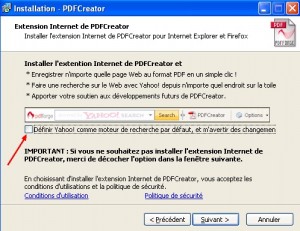
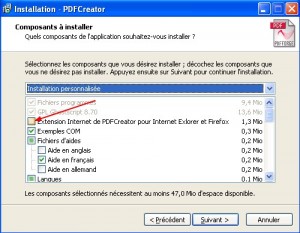
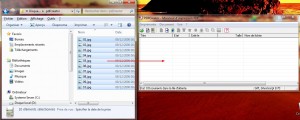
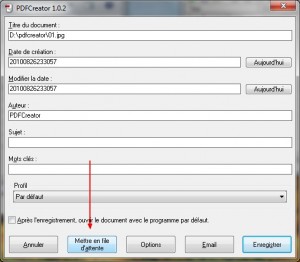

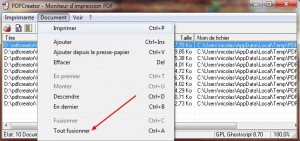
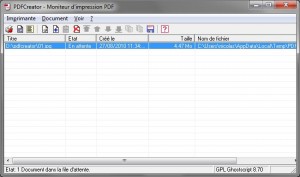
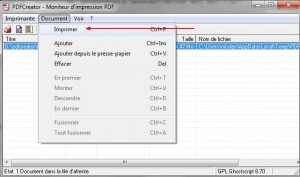
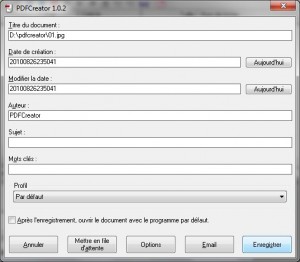
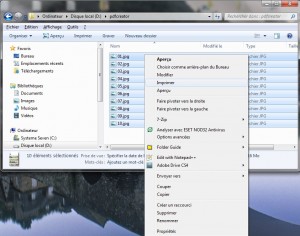
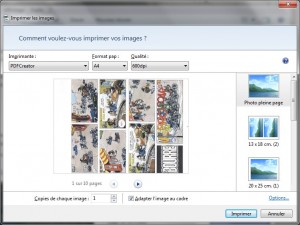
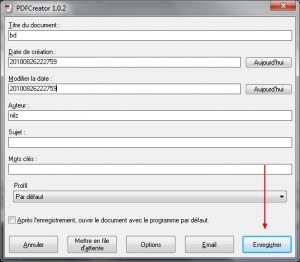





Il existe des outils en ligne, ne nécessitant aucune installation et très intuitifs pour effectuer cela…
Par exemple http://fusionpdf.com … Web 2.0 full ajax…
Cordialement,
L.D.
Bonjour,
l’impression se lance bien mais c’est tout je ne sais pas ce que
devienne les impression. Une idée???
Bonjour Mati,
Je n’ai pas de doc PDF, par contre si vous avez installé PDF Creator il vous suffit d’imprimer la page web vers l’imprimante pdf creator pour obtenir la doc au format pdf
Cordialement
Nilz
merci de l’exemple, mais vous pouvez me faire parvenir cet exemple en document PDF dans mon e.mail
@Criss:
Tu dois aller dans la configuration d’imprimante au moment de l’impression.
Tu vas dans paramètres personalisés, choisi Paysage, rentre un format L,l que tu souhaites.
Tu fais ok à chaque fenètre.
Et c’est good!
Bonjour!
j’essaie de creer des fichiers pdf avec pdf creator mais les images sont toujours à l’horizontale alors que je voudrais que ça soit à la verticale.Ce qui m’oblige à faire une rotaion sur Adobe à chaque fois que j’essaie de lire le fichier. Alors je voudrais savoir s’il ya pas une solution pour mettre les images à l’endroit dès la creation du fichier. Merci!
votre explication est très claire et pratique
merci beaucoup !